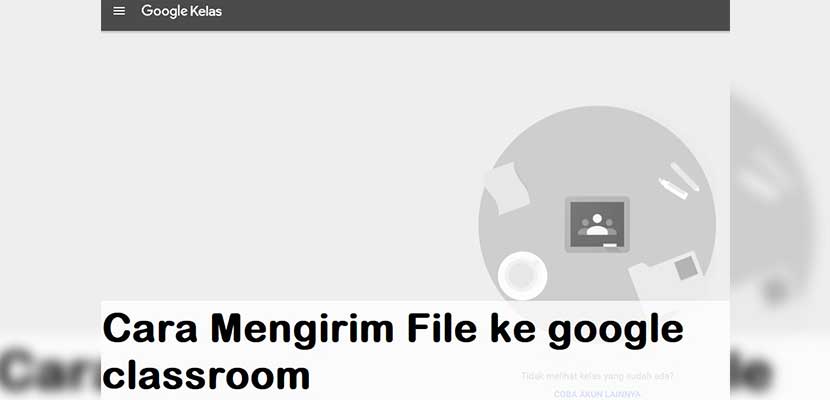Google Classroom merupakan salah satu aplikasi belajar online terbaik saat ini. Nah, sebagai pengguna aplikasi tersebut, apakah kalian sudah tahu bagaimana cara mengirim foto di Google Classroom ? jika belum simak penjelasanya pada artikel ini.
Mengirim tugas dalam bentuk foto, dokumen atau lainnya biasanya dilakukan oleh murid-murid setelah menyelesaikan tugas dari guru atau dosen. Dalam aplikasi ini para murid juga bisa melakukan presentasi melalui fitur video conference Google Classroom.
Kemudian aplikasi ini juga menyediakan fitur lainnya untuk para pengajar, seperti membuat kelas, mengundang siswa dan mengeluarkan siswa. Untuk cara selengkapnya kalian bisa temukan pada pembahasan Gadgetized sebelumnya.
Nah sampai disini mungkin kalian semakin penasaran seperti apa cara mengirim foto atau tugas ke pengajar di aplikasi ini. Baiklah, jika demikian langsung saja kita beralih ke bagian pembahasan dibawah ini.
Tata Cara Mengirim Foto di Google Classroom Dengan Mudah
Cara Mengirim Foto di Google Classroom
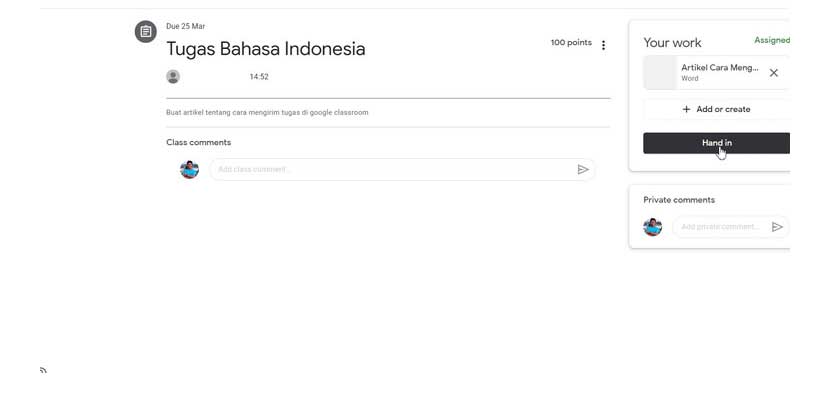
Dalam aplikasi Google Classroom terdapat beberapa fitur menu, salah satunya adalah mengirim foto atau tugas ke Google Classroom. Proses ini biasanya dilakukan oleh para siswa ketika selesai mengerjakan tugas yang diberikan para pengajar. Nah, seperti apakah cara mengirim foto di Google Classroom ? simak tutorialnya dibawah ini :
- Buka aplikasi Google Classroom.
- Login menggunakan akun yang sudah terdaftar.
- Pada tampilan utama silahkan akses menu Tugas.
- Setelah itu klik tulisan Add or Create.
- Kemudian tap File dan cari tugas atau foto mana yang akan dikirim.
- Jika sudah silahkan klik Upload.
- Selanjutnya klik Hand In untuk mengirim foto atau tugas ke pengajar di Google Classroom.
- Pada jendela pop up silahkan pilih Hand In sekali lagi.
- Selesai.
Bagaimana Jika Tugas / Foto Tidak Bisa Terkirim ?

Beberapa pengguna Google Classroom terkadang mengalami kendala pada saat mengirim foto atau tugas. Nah, biasanya masalah tersebut disebabkan oleh kualitas sinyal yang buruk. Oleh karena itu, sebagai solusinya kalian bisa memasang koneksi Wi-Fi di rumah. Atau jika kalian menggunakan smartphone,kami sarankan gunakan smartphone dengan OS Android diatas 7.0. Saat ini telah banyak smartphone murah 1 jutaan yang bisa kalian peroleh di pasaran Indonesia. Dengan demikian, kami yakin masalah-masalah semacam itu akan jarang terjadi.
KESIMPULAN
Itu dia langkah-langkah mengirim foto di Google Classroom. Informasi diatas tentu bermanfaat bagi kalian para pengguna Google Classroom. Disamping itu, Gadgetized.net juga memberikan solusi ketika foto atau tugas tidak terkirim ke Google Classroom.